- Teil 1. Beheben Sie, dass das iPhone im SOS-Modus feststeckt, indem Sie die Mobilfunkdaten neu starten
- Teil 2. Beheben Sie das im SOS-Modus steckende iPhone mithilfe der FoneLab iOS-Systemwiederherstellung
- Teil 3. Beheben Sie das im SOS-Modus steckende iPhone durch die Aktualisierung der Mobilfunkanbietereinstellungen
- Teil 4. Beheben Sie, dass das iPhone im SOS-Modus hängen bleibt, indem Sie die Netzwerkeinstellungen zurücksetzen
- Teil 5. Häufig gestellte Fragen zum iPhone bleibt im SOS-Modus hängen
Stellen Sie Ihre Daten einfach vom iPhone auf dem Computer wieder her.
Leistungsstarke Korrekturen für das iPhone, das im SOS-Modus hängen bleibt, mit Anleitung
 Geschrieben von Lisa Ou / 10. April 2024, 09:00 Uhr
Geschrieben von Lisa Ou / 10. April 2024, 09:00 Uhr Warum bleibt mein iPhone im SOS-Modus hängen? Ich habe versucht, Nachrichten über meine iPhone-Kontakte und Social-Media-Apps zu senden, aber nichts funktioniert. Liegt das am SOS-Modus? Wenn ja, hoffe ich, dass jemand einige Lösungen bereitstellen kann, mit denen ich die Situation meistern kann. Wir würden uns sehr über Vorschläge oder Hinweise freuen, die Sie anbieten können. Vielen Dank im Voraus!
Wenn Ihr iPhone oder ein anderes iOS-Gerät im SOS-Modus stecken bleibt, ist das ein Problem, mit dem Sie möglicherweise jederzeit konfrontiert werden. Dadurch wird der Zugriff auf verschiedene Gerätefunktionen, Apps und Dienste blockiert. Beispielsweise können Sie Ihre Social-Media-Apps nicht durchsuchen, da der SOS-Modus das iPhone daran hindert, das Internet zu nutzen. Aufgrund eines Netzwerkausfalls können Sie auch keine Nachrichten senden.
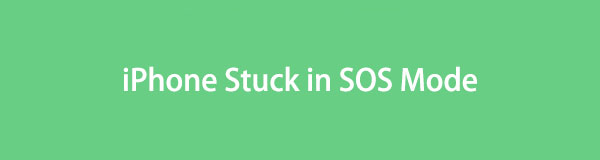
Daher ist es notwendig, das Problem zu beheben, das dazu führt, dass Ihr Gerät im SOS-Modus hängen bleibt, bevor die Situation zum schlimmsten Szenario führt. Glücklicherweise stehen zahlreiche Lösungen zur Verfügung, und Sie können unten die funktionalsten durchsuchen. In diesem Beitrag haben wir einfache Richtlinien für die Reparaturmethoden zusammengestellt und erstellt. Lehnen Sie sich also zurück und sammeln Sie die Informationen, um das Problem zu lösen Schalten Sie den SOS-Modus auf dem iPhone aus.

Führerliste
- Teil 1. Beheben Sie, dass das iPhone im SOS-Modus feststeckt, indem Sie die Mobilfunkdaten neu starten
- Teil 2. Beheben Sie das im SOS-Modus steckende iPhone mithilfe der FoneLab iOS-Systemwiederherstellung
- Teil 3. Beheben Sie das im SOS-Modus steckende iPhone durch die Aktualisierung der Mobilfunkanbietereinstellungen
- Teil 4. Beheben Sie, dass das iPhone im SOS-Modus hängen bleibt, indem Sie die Netzwerkeinstellungen zurücksetzen
- Teil 5. Häufig gestellte Fragen zum iPhone bleibt im SOS-Modus hängen
Mit FoneLab können Sie das iPhone / iPad / iPod aus dem DFU-Modus, dem Wiederherstellungsmodus, dem Apple-Logo, dem Kopfhörermodus usw. ohne Datenverlust in den Normalzustand bringen.
- Beheben Sie deaktivierte iOS-Systemprobleme.
- Extrahieren Sie Daten von deaktivierten iOS-Geräten ohne Datenverlust.
- Es ist sicher und einfach zu bedienen.
Teil 1. Beheben Sie, dass das iPhone im SOS-Modus feststeckt, indem Sie die Mobilfunkdaten neu starten
Da der SOS-Modus verhindert, dass das iPhone Mobilfunkdaten empfängt, kann ein Neustart der Funktion hilfreich sein. Auf diese Weise wird Ihr Netzwerk aktualisiert und Sie können erneut versuchen, mit Mobilfunkdaten auf das Internet zuzugreifen. Ein Neustart kann Ihre primäre Vorgehensweise sein, da es sich um eine Standardlösung für Netzwerkprobleme handelt und das einfachste Verfahren darstellt. Sie können es über die Einstellungen-App manövrieren, sodass Sie den Vorgang innerhalb einer Minute oder weniger Sekunden abschließen können.
Befolgen Sie die nachstehenden sicheren Anweisungen, um das Problem zu beheben, dass mein iPhone durch einen Neustart der Mobilfunkdaten im SOS-Modus hängen bleibt:
Schritt 1Wähle die Einstellungen Symbol auf dem Startbildschirm Ihres iPhones, um die Benutzeroberfläche der App anzuzeigen. Als nächstes kreuzen Sie an Mobilfunk- oder mobile Daten voranzukommen.
Schritt 2Sie müssen das wechseln Cellular Data Schieben Sie den Schieberegler oben auf dem folgenden Bildschirm, um die Funktion auszuschalten. Tippen Sie einige Augenblicke später erneut darauf, um Ihre Mobilfunkdaten neu zu starten.
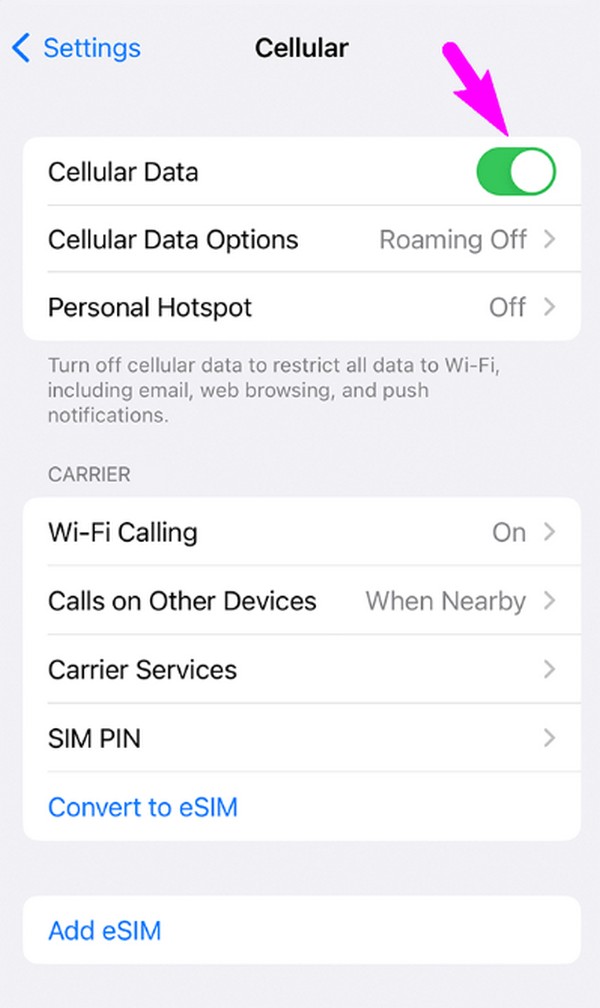
Ein Neustart dieser Funktion wird je nach den Umständen wahrscheinlich nur den Aspekt der Mobilfunkdaten lösen, nicht das gesamte Mobilfunknetzproblem. Wenn diese Methode die Probleme mit dem SOS-Modus Ihres iPhones nicht beheben konnte, empfehlen wir Ihnen, mit dem folgenden Teil fortzufahren.
Teil 2. Beheben Sie das im SOS-Modus steckende iPhone mithilfe der FoneLab iOS-Systemwiederherstellung
Dass Ihr iPhone im SOS-Modus hängen bleibt, könnte an einem Systemproblem liegen. In diesem Fall ein Werkzeug wie FoneLab iOS Systemwiederherstellung wird dringend empfohlen. Dies ist das einfachste Mittel, das Sie ausprobieren können, da Systemprobleme oft mit technischen Details verbunden sind, die insbesondere für Anfänger verwirrend sein können. Mit diesem Programm müssen Sie sich nicht mit der Komplexität auseinandersetzen, da die benutzerfreundliche Oberfläche verständliche Funktionen und Prozesse zur Behebung solcher Probleme bietet.
Mit FoneLab können Sie das iPhone / iPad / iPod aus dem DFU-Modus, dem Wiederherstellungsmodus, dem Apple-Logo, dem Kopfhörermodus usw. ohne Datenverlust in den Normalzustand bringen.
- Beheben Sie deaktivierte iOS-Systemprobleme.
- Extrahieren Sie Daten von deaktivierten iOS-Geräten ohne Datenverlust.
- Es ist sicher und einfach zu bedienen.
FoneLab iOS Systemwiederherstellung ist für macOS- und Windows-Benutzer zugänglich und ermöglicht Ihnen die Nutzung der Reparaturfunktion auf Ihren iOS- und iPadOS-Geräten. Es spielt keine Rolle, ob Ihr Gerät im SOS-Modus feststeckt Schleifenneustart, ist deaktiviert oder bleibt in anderen Modi und bestimmten Bildschirmen hängen. Es unterstützt alle Arten von Systemproblemen. Außerdem sind die Modi „Standard“ und „Erweitert“ von Vorteil, da Sie damit den Inhalt Ihres iPhones löschen oder behalten können.
Identifizieren Sie die folgenden einfachen Schritte als Beispiel für die Reparatur eines iPhones, das im SOS-Modus feststeckt und keinen Service hat FoneLab iOS Systemwiederherstellung:
Schritt 1Besuchen Sie die offizielle Webseite des Programms, um das Installationsprogramm von FoneLab iOS System Recovery herunterzuladen Free Download Taste. Öffnen Sie später die Datei, um das Reparaturtool zu installieren, das einige Augenblicke dauert. Der Startseite Wenn Sie fertig sind, wird die Option angezeigt. Starten Sie das Tool anschließend.
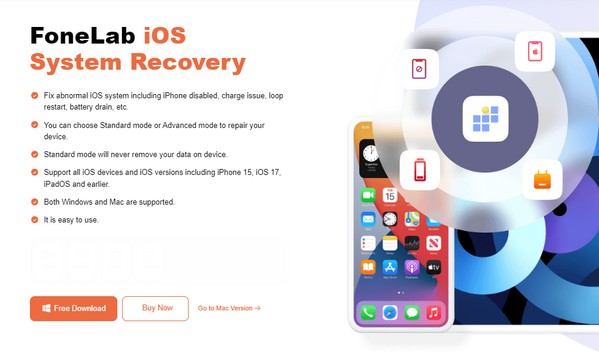
Schritt 2Auf der Hauptoberfläche des Programms werden vier Schlüsselfunktionen angezeigt. Kreuzen Sie an IOS Systemwiederherstellung Funktion oben rechts, dann drücken Startseite auf dem folgenden Bildschirm. Auf diese Weise zeigt die Benutzeroberfläche die Reparaturmodi an. Fortgeschrittener und Normen, die Sie entsprechend auswählen können. Sobald Sie ausgewählt sind, wählen Sie aus Schichtannahme unter den Optionen.
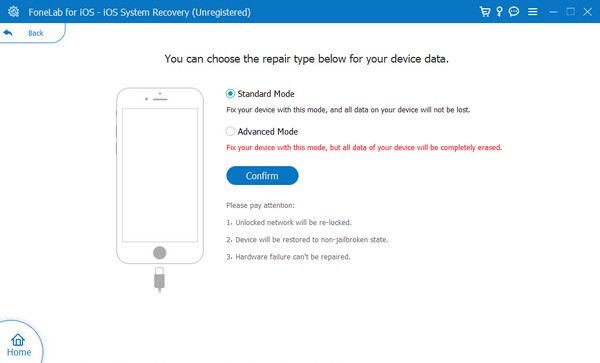
Schritt 3In der Zwischenzeit muss Ihr iPhone über ein Kabel angeschlossen werden. Wählen Sie dann im oberen Bereich das Gerätemodell aus, um die entsprechenden Anweisungen anzuzeigen. Folgen Sie ihnen, bis Sie Erreichen Sie den Wiederherstellungsmodus, und ein Firmware-Paket wird heruntergeladen. Gehen Sie entsprechend vor, um das Problem zu beheben, dass Ihr Gerät im SOS-Modus hängen bleibt.
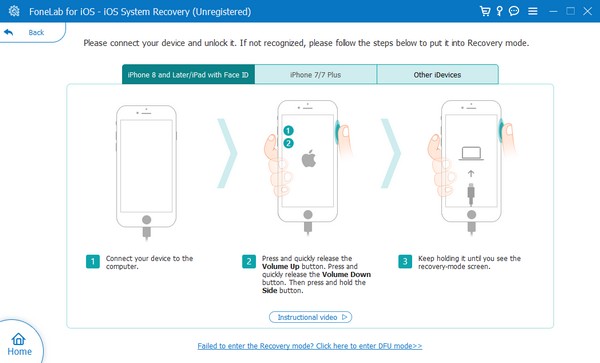
Mit FoneLab können Sie das iPhone / iPad / iPod aus dem DFU-Modus, dem Wiederherstellungsmodus, dem Apple-Logo, dem Kopfhörermodus usw. ohne Datenverlust in den Normalzustand bringen.
- Beheben Sie deaktivierte iOS-Systemprobleme.
- Extrahieren Sie Daten von deaktivierten iOS-Geräten ohne Datenverlust.
- Es ist sicher und einfach zu bedienen.
Teil 3. Beheben Sie das im SOS-Modus steckende iPhone durch die Aktualisierung der Mobilfunkanbietereinstellungen
In der Zwischenzeit kann die Aktualisierung Ihrer Mobilfunkanbietereinstellungen Ihre Netzwerkleistung verbessern. Es kann also auch das Problem mit dem SOS-Modus des iPhones beheben, insbesondere da durch ein Update einige Netzwerkkonfigurationen angepasst werden. Außerdem werden Konnektivitätsprobleme behoben, wodurch das Problem behoben und die Leistung des Netzwerks verbessert wird. Diese Methode kann schnell in den Einstellungen konfiguriert werden.
Lassen Sie sich von der einfachen Vorgehensweise unten leiten, um das im SOS-Modus steckende iPhone durch die Aktualisierung der Netzbetreibereinstellungen zu beheben:
Schritt 1Stellen Sie zunächst sicher, dass das iPhone mit einem WLAN-Netzwerk verbunden ist. Tippen Sie dann auf Allgemeines um weitere Optionen anzuzeigen und auszuwählen Über uns Tab. Danach wird möglicherweise ein Update angezeigt oder auch nicht.
Schritt 2Wenn ein Update angezeigt wird, tippen Sie auf Aktualisierung Klicken Sie im Popup auf die Schaltfläche, um das neueste Update Ihrer Mobilfunkanbietereinstellungen zu erhalten. Überprüfen Sie anschließend, ob sich das Gerät noch im SOS-Modus befindet.
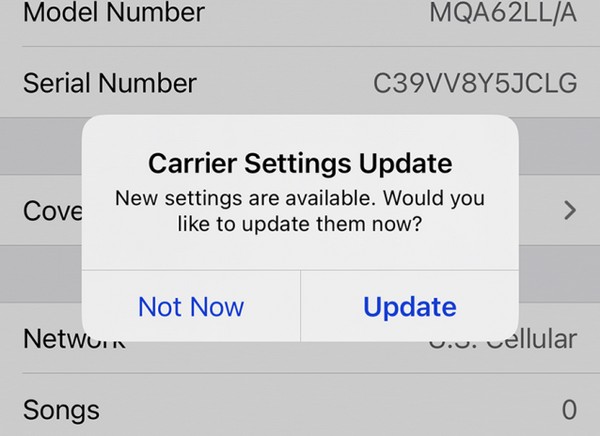
Teil 4. Beheben Sie, dass das iPhone im SOS-Modus hängen bleibt, indem Sie die Netzwerkeinstellungen zurücksetzen
Das Zurücksetzen der Netzwerkeinstellungen Ihres iPhones ist eine weitere Lösung, um ein im SOS-Modus hängengebliebenes Gerät zu reparieren. Wie der Name der Methode schon sagt, setzt sie alles in Ihrem Netzwerk zurück und entfernt die von Ihnen unbeabsichtigt vorgenommenen Optimierungen, die möglicherweise zu Problemen im SOS-Modus des Geräts geführt haben. Obwohl es sich also um die am wenigsten empfohlene Lösung handelt, gehört es dennoch zu den garantiert effektivsten Verfahren, allerdings mit einem Risiko.
Befolgen Sie die nachstehenden sicheren Anweisungen, um das im SOS-Modus hängengebliebene iPhone zu reparieren Zurücksetzen der Netzwerkeinstellungen:
Schritt 1Kreuzen Sie an Allgemeines Registerkarte auf der Einstellungen Schnittstelle Ihres iPhones. Tippen Sie nach dem Scrollen durch die Optionen auf iPhone übertragen oder zurücksetzen, Dann wählen Zurücksetzen auf dem nächsten Bildschirm.
Schritt 2Die Option zum Zurücksetzen wird dann auf dem Bildschirm angezeigt. Wählen Sie sie aus Netzwerkeinstellungen zurücksetzen Klicken Sie auf die Registerkarte, um mit dem Zurücksetzen fortzufahren. Wenn Sie fertig sind, prüfen Sie, ob Sie immer noch im SOS-Modus stecken.
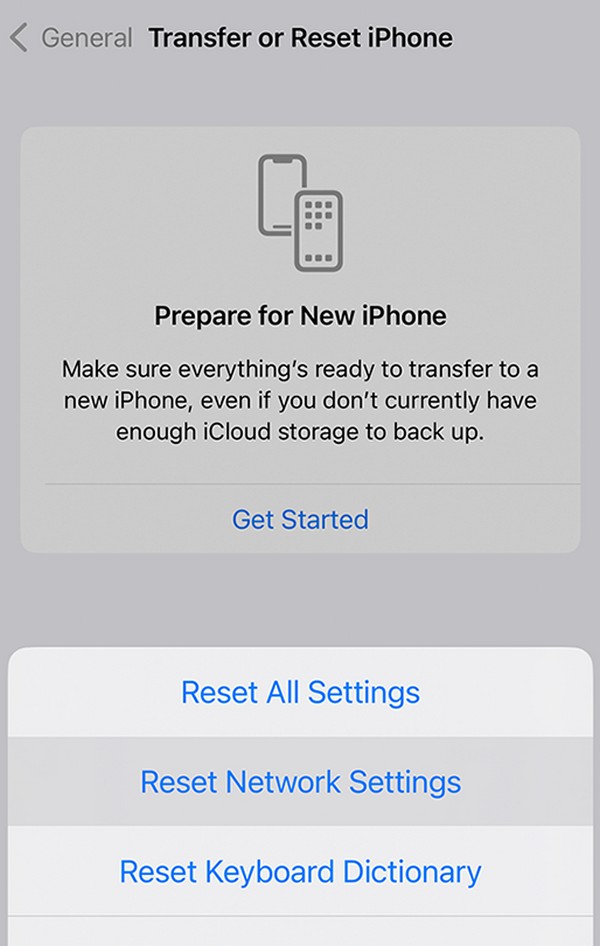
Mit FoneLab können Sie das iPhone / iPad / iPod aus dem DFU-Modus, dem Wiederherstellungsmodus, dem Apple-Logo, dem Kopfhörermodus usw. ohne Datenverlust in den Normalzustand bringen.
- Beheben Sie deaktivierte iOS-Systemprobleme.
- Extrahieren Sie Daten von deaktivierten iOS-Geräten ohne Datenverlust.
- Es ist sicher und einfach zu bedienen.
Teil 5. Häufig gestellte Fragen zum iPhone bleibt im SOS-Modus hängen
Kann ich das WLAN im SOS-Modus einschalten?
Ja, du kannst. Bei den meisten, wenn nicht allen iPhone- oder iOS-Geräten können Sie das WLAN auch im SOS-Modus einschalten. Dieser Modus bezieht sich hauptsächlich auf das Mobilfunknetz Ihres Geräts und nicht auf WLAN. Daher können Sie weiterhin eine Internetverbindung verwenden, wenn die oben beschriebene Methode die Reparatur Ihres festsitzenden iPhone im SOS-Modus erfordert.
Warum sagt mein iPhone nur SOS?
Das bedeutet, dass Ihr iPhone nicht mit einem Mobilfunknetz verbunden ist, Sie aber trotzdem Notrufe tätigen können. Möglicherweise ist das Signal in diesem Fall einfach zu niedrig.
Verlassen Sie den SOS-Modus auf Ihrem iPhone effizient mit den leistungsstärksten Lösungen, die in diesem Beitrag empfohlen werden. Es stehen grundlegende und professionelle Funktionen und Programme zur Verfügung. Verwenden Sie daher entsprechend Ihre bevorzugte Methode.
Mit FoneLab können Sie das iPhone / iPad / iPod aus dem DFU-Modus, dem Wiederherstellungsmodus, dem Apple-Logo, dem Kopfhörermodus usw. ohne Datenverlust in den Normalzustand bringen.
- Beheben Sie deaktivierte iOS-Systemprobleme.
- Extrahieren Sie Daten von deaktivierten iOS-Geräten ohne Datenverlust.
- Es ist sicher und einfach zu bedienen.
